Как подключить камеру как видеорегистратор

Бюджетная система беспроводного автономного видеонаблюдения для мониторинга текущей ситуации на стройплощадке с возможностью быстрого переноса IP-камер в разные места и установки элементов без прерывания сервисов.
Решение:
Система видеонаблюдения с элементами, поддерживающими технологию беспроводной передачи данных в составе: IP-видеорегистратор с Wi-Fi + монитор, IP-камеры с Wi-Fi и питанием от АКБ, видеосервер с системой хранения данных (опционально, проводное подключение).
Данная статья не является рекламой определенного бренда, определенных элементов или программного обеспечения. По факту получилось, что использовалось описываемое ниже оборудование для решения задачи с условиями от Заказчика – недорогая, простая в настройке и стабильная система.

Описание элементов текущего решения:
Запись
Количество потоков: 2.
Основной поток: 5Мп/4Мп/3Мп/1080p/1.3Mp/720p.
Тип потока: Видео, видео и аудио.
Жесткий диск
SATA: 1 SATA.
Объем до 6 Тб каждый.
Интерфейсы
Сетевой интерфейс: 1 RJ-45 10M/100M Ethernet.
USB-интерфейс: 2 USB 2.0.
Wi-Fi
Стандарт Wi-Fi IEEE802.11b/g/n.
Диапазон частот: 2,4 ГГц.
Антенна: 2 х внешние антенны 2MIMO. Поддерживают модули PA и LNA.
Скорость передачи: 300Мбит/с.
Общие
Питание: DC12В.
Потребляемая мощность: до 18Вт (без HDD).
Рабочие условия: -10°C— +55°C, влажность 10% ~ 90%.
Размер: 205×205×45 мм.
Вес: ≤1 кг (Без жестких дисков).
Фото из коробки:






В данный регистратор был установлен HDD 160GB, штатно регистратор идет без HDD.



С монитором и данными с камер:

Сжатие
Формат видеосжатия: Основной поток: H.265/H.264. Дополнительный поток: H.265/H.264/MJPEG.
Профиль H.264: Baseline Profile / Main Profile/High Profile.
Профиль H.265: Main Profile.
Битрейт видео: 32 кб/с ~ 8 Мбит/с.
Аудиосжатие: G.711/ G.722.1/ G.726/ MP2L2/ PCM.
Битрейт аудио: 64Кбит/с (G.711)/ 16Кбит/с(G.722.1)/ 16Кбит/с (G.726)/ 32-160Кбит/с (MP2L2).
Действия по тревоге: Уведомление на клиентское ПО, отправка email, загрузка на FTP, активация канала записи.
Интерфейс
Сетевой интерфейс: 1 RJ45 10M/100M Ethernet.
Аудиовход выход: встроенный микрофон.
Фильтрация шумов окружающей среды: поддерживается.
Частота дискретизации: 48кГц.
Кнопка сброса настроек: Есть.
Основное
Питание: DC12В±25%.
Потребляемая мощность: 5Вт макс.
Рабочие условия: -30°С — 60°С, влажность 95% или меньше (без конденсата).
Защита: IP66.
Материал корпуса: Металл/ Пластик.
Дальность действия ИК-подсветки: до 30 м.
Размеры: Ø76 мм х 150.1 мм.
Вес: 0.37 кг.
Фото из коробки:


В комплекте нет блока питания, подключаем с помощью кабеля аккумулятор.

Сжатие
Формат видеосжатия: основной поток: H.265/H.264, дополнительный поток: H.265/H.264/MJPEG.
Профиль H.264: Baseline Profile / Main Profile/High Profile.
Профиль H.265: Main Profile.
Битрейт видео: 32 кб/с ~ 8 Мбит/с.
Аудиосжатие: G.711/ G.722.1/ G.726/ MP2L2/ PCM.
Битрейт аудио: 64Кбит/с (G.711)/ 16Кбит/с(G.722.1)/ 16Кбит/с (G.726)/ 32-160Кбит/с (MP2L2).
Интерфейс
Сетевой интерфейс: 1 RJ45 10M/100M Ethernet.
Аудиовход выход: встроенный микрофон.
Фильтрация шумов окружающей среды: поддерживается.
Частота дискретизации: 48кГц.
Кнопка сброса настроек: Есть.
Основное
Питание: DC12В±25%.
Потребляемая мощность: 5 Вт макс.
Рабочие условия: -20°С — 45°С, влажность 95% или меньше (без конденсата).
Защита: IP66.
Материал корпуса: Пластик.
Дальность действия ИК-подсветки: до 30м.
Размеры: Ø 121.36 мм х 92.21 мм.
Вес: 0.465 кг.
Фото из коробки:





Настройка и подключение оборудования:
В принципе, все достаточно просто. Но есть нюансы.
IP-видеорегистратор настраивается с помощью подключенного напрямую монитора и USB-мышки.
Задаем графический ключ обязательно:

Настройки сетевые проводные:

Настройки сетевые беспроводные:

Теперь можем через веб-интерфейс заходить через проводное подключение:


Wi-Fi сети в округе:

Подключаемся теперь к IP-видеорегистратору по Wi-Fi:




Одна камера подключилась:

Что видно на мониторе с регистратора:

Переименовываем названия камер:

Первоначальную настройку IP-камер лучше так же проводить в проводном режиме. Выставляем логин\пароль, настраиваем сетевые параметры для проводного подключения. Там уже входим в веб-интерфейс и подключаемся к беспроводной сети.
Internet Explorer наше все…. Вот такое будущее.

Разрешаем применение стороннего плагина и подключается видеопоток:

Включаем ONVIF и заводим там пользователя (это будет нужно далее для ПО видеосервера)

Подключаемся, но уже через Wi-Fi:



Логика работы и конструирование архива видеопотока у нас такие:
- видеорегистратор записывает на HDD все время данные по Wi-Fi в максимальном качестве (видео + аудио) с каждой камеры (в режиме просмотра будет видно, где было движение так же, а не просто статика);
- видеосервер получает потоки камер от видеорегистратора по протоколу RTSP и записывает данные с большим временем хранения + обрабатывает видеопоток – анализирует по определенным алгоритмам (есть ли каска на человеке, детекция дыма и огня и т.д.).
VideoNet мог получать звук, нужно, чтобы в запрашиваемом с регистратора RTSP-потоке этот звук был. Возможно, для этого необходимо как-то дополнительно настраивать регистратор, возможно, нужно использовать другие RTSP URL'ы (в которых будет указание на потоки со звуком). Имеет смысл уточнить ситуацию у производителя регистратора.
В нашем случае это потоки:
Подключаем к видеосерверу видеорегистратор:

Настраиваем параметры ip-камер:


Потоки с IP-камер от видеорегистратора получены:

Подсказка по RTSP:

А теперь самое интересное – автономность работы IP-камер
Используемый тестовый АКБ — аккумулятор Vision CP1250 (12В, 5Ач). АКБ не новые, а уже использованные, им более трех лет. На объекте будут новые АКБ (17Ач и более)


Данные по потреблению с IP-камеры:

Измеряем фактическое потребление IP-камер:


В итоге получилось:
У купольной камеры потребление камеры по 12В DC – заявлено производителем 400мА, фактическое замеренное при работе 160мА-180мА, при включении до 220мА.
У цилиндрической камеры потребление камер по 12В DC – заявлено производителем 400мА, фактическое замеренное при работе 140мА-160мА (с ИК до 200мА доходило в пике), при включении до 210мА.
Протестированное автономное время работы камер от АКБ 5Ач (в настройках максимальное разрешение + постоянная запись на регистратор):
- купольная DS-I252W — 12 часов;
- цилиндрическая DS-I250W – 16 часов.
Состояние АКБ после отключения IP-камер:



Примеры кадров с видеосервера.
Камера 1



Итого
Плюсы: недорогое решение, быстро поднимается поток от камер после выключения\включения и простая в настройке система.
Минусы: безопасность, могут глушить, легко демонтировать\повредить\унести компоненты, вопрос по грозозащите нужно прорабатывать.
Если вы подозреваете, что у вас дома завёлся полтергейст, хотите приглядеть за ребёнком, интересуетесь, чем занят кот в ваше отсутствие или хотите застукать Деда Мороза прямо под ёлкой, то всё, что для этого нужно — ноутбук или ПК с веб-камерой и бесплатная программа Ivideon Server.

Обычное дело, когда сперва появляется какое-нибудь изобретение, а потом находятся самые неожиданные способы и сценарии его применения. До сих пор использовал веб-камеру на своём ноутбуке исключительно для редких видеозвонков. В остальное время она была чем-нибудь заклеена.
Но уже после установки Ivideon Server ради обзора в этом посте, я начал думать над тем, какие возможности открываются теперь. Призраки мне не докучают, детей у меня нет, зато я порой переживаю, когда оставляю ноутбук в номере отеля. В порядке эксперимента я решил настроить датчик движения в Ivideon Server и запускать программу перед уходом.
Цитата с сайта: Ivideon это защищенный сервис облачного видеонаблюдения, который позволяет легко и быстро развернуть собственную систему видеонаблюдения через Интернет любого масштаба. От одной камеры у вас дома для наблюдения за ребенком, до десятка тысяч камер, установленных в крупных сетевых магазинах по всей стране.
Устанавливаем Ivideon Server
Смотреть видео можно онлайн прямо в личном кабинете на сайте Ivideon, с мобильного приложения Ivideon или приложения для компьютера Ivideon Client, которое позволяет сохранять видео, делать скриншоты, выбирать отрывки со сработавшим детектором движения или звука и собственно настраивать детекторы.
Настройка детекторов движения/звука
Их можно найти в свойствах камеры в Ivideon Server — чтобы их выбрать, нужно сперва остановить трансляцию.

В настройках можно задать чувствительность детектора, задать мёртвую зону, в которой движение будет игнорироваться (выделена красным). Жёлтый — это засечённое движение. На высоком уровне чувствительности камера будет реагировать на колебание занавесок. На минимальном — только если человек пересечёт комнату.

В соседних вкладках — настройка детектора звука, которая сводится только к чувствительности, и расписание записи. Можно выбрать дни и часы, когда запись ведётся постоянно, только при срабатывании детектора либо полностью отключена, а также задать длительность записи при срабатывании детектора: 15 минут, полчаса или час.
Безопасный просмотр с любых устройств
Теперь, когда трансляция работает, можно скачать приложения для iOS или Android, чтобы смотреть их хоть с телефона.
Отдельные вебкамеры
В этом случае функционал Ivideon значительно расширяется, превращая его в продукт для бизнеса — например, вы можете следить за тем, как идут дела в вашей метамфетаминовой лаборатории и присматривать за персоналом в сети закусочных одновременно.

Для корпоративных клиентов использование Ivideon добавляет преимуществ по сравнению с вариантами разворачивания VLC, RED5 или любого другого стримингового программного обеспечения на собственном сервере:
Тарифы
Количество подключаемых камер ничем не ограничено — их могут быть сотни тысяч. Что касается обычных пользователей, то базовый вариант до двух камер полностью бесплатен.
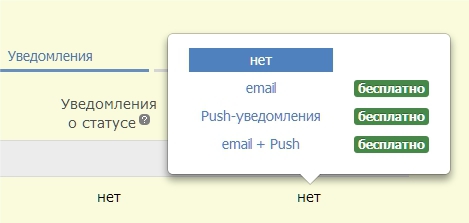
— а также записывать видео в облако. Всеми этими возможностями я и воспользовался, настроив Ivideon на ноутбуке на запись в моё отсутствие. Правда, результаты эксперимента лучше всего описывает твиттер камня в лесу: настроенная на максимальную чувствительность камера пару раз сработала от теней на стене, о чём я тут же узнавал благодаря push-уведомлениям:

— но больше ничего интересного в моё отсутствие не случалось.


есть видеорегистраторы с входами для камер.

Как вариант, есть видеорегистарторы, записывающие данные с двух камер. И если передняя встроена в регистратор, то задняя подключается через разъём.
Также есть небольшие блоки видеорегистраторов для помещениий, с подключением от одной до нескольких камер. Такой блок можно спрятать в машине, и подключить к нему вынесенные камеры (только дисплея он не имеет).

Я устанавливал такой видеорегистратор в одну машинку… 4 канала под аналоговые камеры, запись на обычную USB флешку. Поставил все 4 камеры. 32 гига в него воткнул. Ездит- довольный. С сотрудниками полиции спорит))) Стоил такой видеорегистратор чет около 4 тыш. рублей. Видео выход как VGA так и аналог. Питается от 12 вольт со стабилизатором(на всякий случай)

отличный вариант, вот ток не знаю надо ли мне 4 канала, на 2 бывает?
на всякий случай можешь кинуть название того, что ты ставил.
да и как он записывать начинает: от движения, постоянно пишет или как-то еще?

Не помню названия. На днях гляну. Вроде от китайцев очередая приблуда)) На 2 не видил, да и думаю не будет. Так-как на монитор выводит крадрат из 4 картинок. Пишет в зависимости от настроек, по движению и после нажатия кнопки.

именно такой у меня дома пишет нашу дворовую стоянку.
похвастаюсь. просто копипаст старой переписки
у меня 2 камеры с вариофакалом (ZOOM) у балкона 2-го этажа+ прожектор специально для камер с датчиком освещенности+ул.освещение на 3 машины во дворе смотрит (сам монтировал). пишет 24/7/365 дней на мой домашний видеорегистратор (кстати, он с выходом в инет . я пробовал, с другого конца города смотрел)
с 9-ки моей не боясь камер гопники спёрли 3 колпака . приехали на шахе, смотрели 5 мин, фарами светили, подошли и украли .
2 колпака- лопнувшие были, 1 целый, 1 небыло вооооообще.
лиц не видно- в капюшонах были. камеры белые размером с полторашку на фоне красного кирпича.
ради интереса приобрёл безпроводную камеру. поставил в авто. всё ничего, но эта малютка за ночь 2-х годовалый аккум высасала. ну как вариант можно было её от сработки сиги запитывать.
я забил на безпроводную.
коллега на работе вообще с китая заказывал управляемую ВИ-ФИ камеру, но так и не сказал результата. та наверное вообще за 12 часов аккум посадит.
а вообще задумка мне нравится. что-бы не происходило с авто запись снаружи и изнутри (с крупными рожами негодяев курочащих мафон) остаётся у меня в квартире

Давно тема была… Только вспомнил, на днях видел такую камеру на тойоте праворукой слева стояла. Так там такая камера подключена к магнитофону и при нажатии на кнопку в полу включает режим просмотра видео с камеры. Хозяин этой машины говорит, что очень удобно при обгонах на трассе в темное время суток)) Как вариант, может и в таких целях стояла и Ваша(автор темы) камера)))

не, там леворукая машина была, хотя камера стояла как раз у левой стойки (для этих целей самое место)
прост не знаю стоит ли заморачиваться с установкой отдельно видеорегистратора с камерами или все же купить обычный, как у всех
прост не нравится мне как они выглядят (стандартные авто регистраторы): здоровенная блямба на лобовом и куча проводов к ней, а так камеру вывел и она неособо и заметна, а блок регистратора хоть в багажник ставь)

Большинство современных IP-камер просто не работают без интернета и подключения к облачному сервису. Что делать, если интернета нет, а есть только компьютер и несколько IP-камер? Ответ — в этой статье.
Вообще, компьютер — не самое удачное устройство для организации видеонаблюдения,
ни по эффективности, ни по цене. Если под организацию видеонаблюдения есть хоть какой-то бюджет, намного лучше будет использовать регистратор. При совсем маленьком бюджете — аналоговые камеры с аналоговым же регистратором: можно уложиться в 10 000 рублей на готовую систему с парой-тройкой камер.
IP-камеры c NVR-регистратором обеспечат качество получше, но и денег затребуют больше примерно вдвое. А вот если лишних денег нет совсем, но есть ПК и парочка IP-камер, все можно настроить и на компьютере.
Особенности видеонаблюдения на ПК
Персональный компьютер, как и всякое универсальное устройство, проигрывает специализированному видеорегистратору:
Но есть в использовании ПК для видеонаблюдения и преимущества:
- Нет привязки к определенному софту, соответственно, больше возможностей по подключению различных камер от различных производителей.
- Видеоархив хранится на локальном диске и с ним проще работать — копировать видео на флешку, распечатывать скриншоты и т.д.
- Неограниченные возможности системы при использовании соответствующего ПО — распознавание лиц и номеров автомобилей, запись участка изображения, интеллектуальное распознавание движения (например, включение записи только по появлению в кадре человека) и т.д. К сожалению, большинство такого ПО небесплатно.
Требования к аппаратному обеспечению
Требования к начинке ПК зависят от количества камер, их разрешения и частоты кадров. Так, для 1-2 камер с разрешением HD (или 3–5 с разрешением 640х480) хватит компьютера на базе какого-нибудь старенького двухъядерного Pentium.
Снизить нагрузку можно, уменьшив разрешение камеры и частоту смены кадров (в большинстве программ эти настройки можно менять). Так, смена частоты кадров с 30 до 15 кадров в секунду никак не скажется на качестве наблюдения, но снизит нагрузку на систему вдвое, соответственно, можно вдвое увеличить количество камер (до 30 в последнем примере). Большее количество камер к ПК подключать нецелесообразно, крупные системы видеонаблюдения требуют специализированных решений.
Использование ПК в качестве видеорегистратора накладывает повышенные требования и к жесткому диску. Запись в разрешении Full-HD при 30 fps идет со скоростью около 1 МБ/с. Современные жесткие диски обеспечивают скорость записи до 150 МБ/с — теоретически этого хватит для системы с полутора сотнями камер. Но это только теоретически: 150 МБ/с — максимальная скорость специальных скоростных HDD в идеальных условиях. В реальности скорость значительно ниже, но если количество камер меньше 20, с записью Full-HD-видео с них справится любой современный HDD.

Если камер больше (20–30) — имеет смысл задуматься о приобретении специализированного HDD для видеосистем. Они рассчитаны на режим работы с повышенной нагрузкой и обладают высокой скоростью записи/чтения.
Может, использовать SSD? Скорость SSD в разы выше, чем у HDD, так что здесь проблем с низкой скоростью записи точно не возникнет. Но, к сожалению, у SSD есть другая проблема — ограниченное количество циклов перезаписи. Бюджетные SSD имеют показатель TBW (Total Bytes Written — количество записанных байт) от 30 ТБ. Суточный объем архива десяти Full-HD-камер составляет примерно 1ТБ, так что недорогого SSD хватит на месяц работы. Можно, конечно, взять большой SSD повышенной надежности — у топовых моделей TBW может достигать 7 000 и такого в вышеприведенном примере хватит лет на 10–15. Вот только стоят они весьма недешево.
Объем жесткого диска рассчитывается исходя из размеров суточного архива и необходимой продолжительности хранения данных. Суточный архив одной Full-HD-камеры составляет примерно 100 ГБ при 30 кадрах в секунду. Уменьшение частоты кадров пропорционально уменьшает и размер архива. Так, если у нас 10 камер, Full-HD-видео пишется с частотой 15 кадров в секунду и хранить архив нужно один месяц, то требуемый объем диска будет: 10 (камер) x 50 (ГБ) x 31 (день) ≈ 15 ТБ.
Если камер больше одной, для подключения их в одну сеть вам потребуется роутер с количеством портов, соответствующим количеству подключаемых камер, плюс еще один для ПК. Если камер меньше 10, хватит роутера с максимальной скоростью 100 Мб/с.
Если же камер 10 и больше, то бытового роутера уже не хватит — нужен профессиональный, причем гигабитный — хотя видеопоток с каждой камеры вряд ли будет превышать 100 Мб/с, на компьютер поток пойдет суммарный. Ну и сетевая карта в компьютере тоже должна быть гигабитная.
Камера
На Wi-Fi в камере особо рассчитывать не стоит, поскольку надежность этого канала передачи для видеонаблюдения недостаточна. Большинство IP-камер имеют поддержку Wi-Fi 4, а этот стандарт допускает многопотоковую передачу данных только с одним клиентом (SU-MIMO) и суммарная скорость обмена данными с камерами не превысит 150 Мб/с в идеальных условиях. В реальности для 1-2 камер, расположенных недалеко от роутера, возможностей Wi-Fi может хватить, но не более.
Обратите внимание на формат видеофайла камеры. Желательно, чтобы она поддерживала кодек h.264 (или h.265) — по сравнению с устаревшим MJPEG, этот кодек позволяет передавать вдвое меньше данных при сравнимом качестве. Все вышеприведенные размеры видеофайлов и величины потоков видеоданных приведены для кодека h.264. Использование MJPEG увеличит все числа примерно вдвое.
Программного обеспечения, превращающего ПК в видеорегистратор, громадное множество. К сожалению, большинство из них требует подключения к интернету и входа в аккаунт. Без интернета полную функциональность сохраняет не так много программных пакетов.
iSpy
iSpy — программное обеспечение для видеонаблюдения с открытым кодом, разработанное для Windows (есть как х86, так и 64-разрядные версии).

Количество подключенных камер в iSpy ограничено только возможностями компьютера — это одна из самых привлекательных программ для создания бюджетных систем видеонаблюдения на основе ПК. iSpy имеет самой большой в мире список поддерживаемых камер — на сайте содержатся инструкции по подключению нескольких тысяч моделей камер различных производителей. Удаленный доступ к iSpy есть только в платной версии, но никто не мешает использовать бесплатную версию с программой удаленного управления компьютером, типа TeamViewer.
ZoneMinder
Еще одно бесплатное ПО для видеонаблюдения с открытым кодом. Пакет исключительно для систем под управлением Linux, поддержка Windows не планируется.

Но для пользователей Linux ZoneMinder предоставляет громадное количество возможностей, значительно превосходя многие платные программы.
SecurOs Lite
SecurOs Lite — простая в настройке программа российской компании ISS. Позволяет бесплатно подключать до 32х камер.

Обладает минимумом необходимых функций — использование записи по календарю и по движению, поддержка PTZ (поворотных) камер и т.д. Удаленный доступ только при подключении платного модуля.
Xeoma
Xeoma — относительно небольшой программный пакет, даже не требующий установки — его можно запустить сразу после скачивания. В бесплатной версии возможно подключение только одной камеры и использование только трех основных модулей — модуль самой камеры, модуль распознавания движения и модуль архивации.

Доступных модулей куда больше — это и запись по расписанию, и распознавание лиц, и детектирование оставленных предметов, и определение событий, и многое другое — но все это только в платной версии.

Как видите, создать систему видеонаблюдения на базе ПК можно, и она будет вполне функциональной. Но если у вас нет ПК и вы собираетесь делать систему с нуля, лучше выбрать специализированные устройства — так можно сэкономить и деньги, и время на настройку.

Вряд ли кому нужно рассказывать о преимуществах видеорегистраторов и камер видеонаблюдения: их роль в улучшении безопасности наших жилищ, дворов и автомобилей переоценить сложно. Но иногда бывает так, что нужно срочно оснастить что-нибудь видеонаблюдением, а возможности купить регистратор или IP-камеру нет. Что делать в таком случае – и расскажет эта статья.
Видеорегистратор и камера видеонаблюдения – в чем разница?
Некоторые люди путают эти понятия, что и неудивительно – многие устройства могут выступать и в той, и в другой ипостаси. Однако основное назначение видеорегистратора – сжатие и хранение получаемой видеоинформации, а назначение камеры наблюдения – получение той самой видеоинформации. Видеорегистратор может и не иметь камеры, как и камера наблюдения может не иметь памяти для хранения видео.

В этой статье мы будем подразумевать, что видеорегистратор уже оснащен камерой, а изображение с IP-камеры вы можете просмотреть с любого устройства, подключенного к Интернету.
Видеорегистратор из ноутбука, планшета

Программного обеспечения, превращающего ноутбук в регистратор или IP-камеру – неисчислимое множество.
Xeoma способна превратить ваш ноутбук в регистратор или IP-камеру буквально в пару кликов – её даже не потребуется устанавливать. Достаточно загрузить программу, запустить её и нацелить камеру ноутбука в нужную сторону.

ПО имеет огромный потенциал для настройки и расширения, способный удовлетворить самого требовательного пользователя – в программу можно установить модули записи по расписанию, детектора движения (производящего запись только тогда, когда в кадре что-то движется), детектора звука (начинающего запись, когда рядом с ноутбуком звучит какой-то звук), записи участка изображения, распознавания автомобильных номеров, распознавания лиц, распознавания эмоций и многие другие.

Правда, в бесплатную версию можно установить только три модуля из перечисленных – зато любых.
Xeoma способна как хранить видео на жестком диске компьютера, так и предоставлять к нему доступ через Интернет: и вам даже не потребуется знать IP-адрес ноутбука и разбираться в сетевых настройках. Всего-навсего нужно будет записать логин/пароль и ввести их на любом устройстве в сети, на котором установлена Xeoma. У приложения есть версии для всех популярных платформ – Windows, MacOS, Android и iOS.
Sighthound имеет внушительный набор возможностей даже в бесплатной версии: детектор движения, распознавание людей, автомобилей и животных, настройка различных действий при срабатывании детектора движения.

К сожалению, удаленный доступ к камере доступен только в платной версии. Кроме того, в бесплатной версии поддерживается только одна камера и её разрешение будет ограничено. Версии Sighthound есть как под настольные Windows и MacOS, так и под мобильные Android и iOS.
Ivideon Server – в бесплатном варианте поддерживает до двух камер, имеет детектор движения и звука, запись по расписанию, а также позволяет подключаться к камерам с компьютеров и мобильных устройств, на которых установлено приложение Ivideon.

Ivideon Server можно запустить на компьютере под управлением Windows, MacOS или Linux. Существует и мобильное приложение, которое, кроме доступа к записям и к изображению с камер, может сообщать уведомлениями о произошедших событиях – срабатывании детектора движения или звука, начале записи и т.д.

webcamXP – еще одна небольшая программа с большими возможностями. В бесплатной версии поддерживает до двух камер, способна записывать видео с веб-камеры по расписанию, определять движение в кадре и изменения в звуковой картине.

Имеет богатые возможности по настройке реакции на событие – запись видео, сохранение снимка, загрузка видеофайла на FTP-сервер, отправка СМС, запуск внешнего приложения с заданными параметрами и т.д. Программа имеет встроенный веб-сервер, и вы сможете наблюдать картинку с камеры вживую в окне любого браузера на любом устройстве, подключенном к сети. Правда, для этого надо иметь некоторое представление об устройстве сети Ethernet и, возможно, придется пробросить порты через файрволл или роутер.

Персональный компьютер+веб-камера

Видеорегистратор из смартфона
Все очень похоже на предыдущие случаи – многие из перечисленных ранее приложений имеют версии для мобильных устройств. Так, Xeoma и Sighthound могут быть скачаны с официальных магазинов приложений и установлены на устройства под управлением Android и iOS. Есть и чисто мобильные аналогичные приложения, и выбор их, пожалуй, даже богаче, чем для настольных ПК:
Roadly (RoadAR в версии для iOS) превратит ваш смартфон в автомобильный видеорегистратор, совмещенный с антирадаром. Roadly записывает прямо в видеофайл текущую скорость, время и координаты, кроме того, он способен распознавать дорожные знаки и предупреждать водителя о превышении скорости.

CamOnRoad – еще одно многофункциональное автомобильное приложение. Оно может работать не только как видеорегистратор, но и как навигатор. CamOnRoad использует Google карты и способен не только отобразить маршрут на карте, но и выводить навигационные стрелки прямо поверх видеоизображения в реальном времени.

Приложение умеет сохранять видео в облаке, где оно будет доступно через веб-интерфейс с любого устройства в сети. Еще CamOnRoad может предупреждать о стационарных радарах, включать громкую связь при входящем вызове и переключать тыльную/фронтальную камеры одним нажатием. И все это – совершенно бесплатно.

Но если у вас возникнет искушение поставить такую программу на смартфон начальника, подруги или просто незнакомого человека, то имейте в виду, что это уже является серьезным правонарушением и преследуется уголовным кодексом РФ. И почему люди не клеят стикеры на камеру смартфона?
Видеорегистратор из экшн-камеры
Экшн-камера фактически уже является видеорегистратором. Установка её в автомобиль не вызовет никаких сложностей – широкий угол обзора, большое разрешение и высокая частота кадров, характерные для экшн-камер, ничуть не помешают автомобильному регистратору. Малый вес и богатая система креплений облегчат установку камеры под стеклом – для некоторых моделей даже можно приобрести крепление-присоску. Плюсом будет также высокая их автономность – на непродолжительную поездку экшн-камеру можно даже не подключать к зарядке.

Из неудобств можно отметить разве только отсутствие у экшн-камер детектора движения и автоматического включения с запуском двигателя – включать её на запись придется вручную.
Видеорегистратор из фотоаппарата
Если фотоаппарат снимает видео (как большинство современных), то использовать его в качестве регистратора очень просто. Но не всегда в этом есть смысл – например, для съемки из движущегося автомобиля объективы фотокамер приспособлены плохо – если у камеры есть автофокус, он будет не успевать фокусироваться, если автофокуса нет, изображение часто будет размытым. Возникающие при движении вибрации также не поспособствуют качеству кадра. Ну и угол зрения объективов фотокамер обычно намного уже, чем у регистраторов – в кадр попадет намного меньше информации.


Впрочем, есть еще одна возможность, появившаяся вместе с камерами под управлением Android. На многие такие камеры можно устанавливать приложения с GooglePlay. В этом случае превращение фотоаппарата в регистратор или камеру видеонаблюдения будет не сложнее, чем в случае со смартфоном – к вашим услугам те же Xeoma, Sighthound, Roadly и еще сотни подобных приложений.
Читайте также:

